



  |   |
| 1 | För Windows®2000, klicka på Start-knappen, Kontrollpanelen, och sedan Skannrar och kameror. För Windows® XP, klicka på Start-knappen, Kontrollpanelen, Skrivare och annan maskinvara, och sedan på Skannrar och kameror (eller Kontrollpanelen, Skannrar och kameror). För Windows Vista®, klicka på knappen Start, Kontrollpanelen, Maskinvara och ljud och sedan Skannrar och kameror. 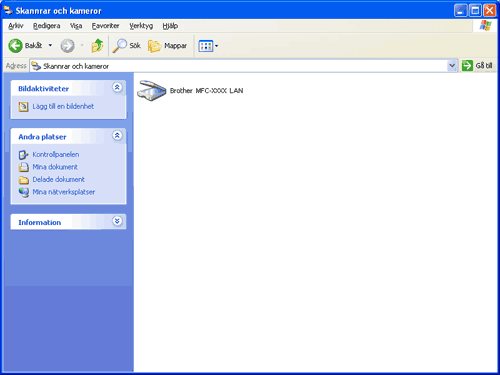 | ||||
| 2 | Använd inte följande: | ||||
| 3 | Klicka på fliken Nätverksinställningar och välj lämplig anslutningsmetod. 
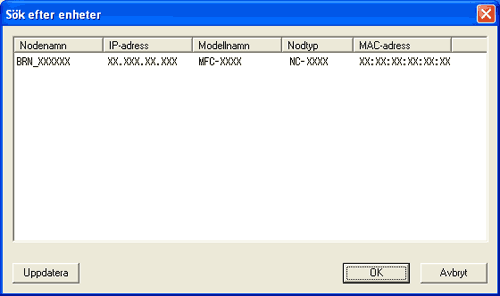 | ||||
| 4 | Klicka på fliken Skanna till knappen och ange PC-namnet i fältet Displaynamn. Det namn du anger visas på maskinens LCD-skärm. Grundinställningen är ditt PC-namn. Du kan ange ett annat namn om du vill (max 15 tecken). 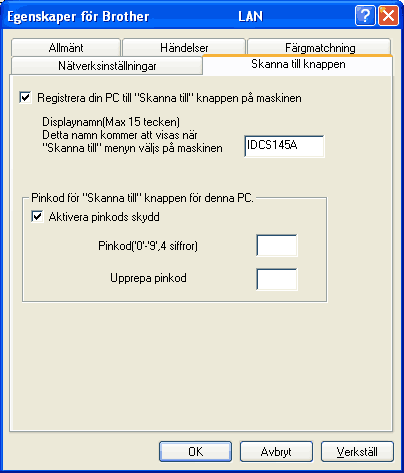 | ||||
| 5 | Om du vill undvika att ta emot oönskade dokument, ange en fyrsiffrig PIN-kod i fältet Pinkod och Upprepa pinkod. Om du vill sända data till en PC som skyddas av en sådan kod, uppmanas du att ange koden innan dokumentet skannas och sänds till PC:n. (Se Använda skannerknappen.) |
  |   |